
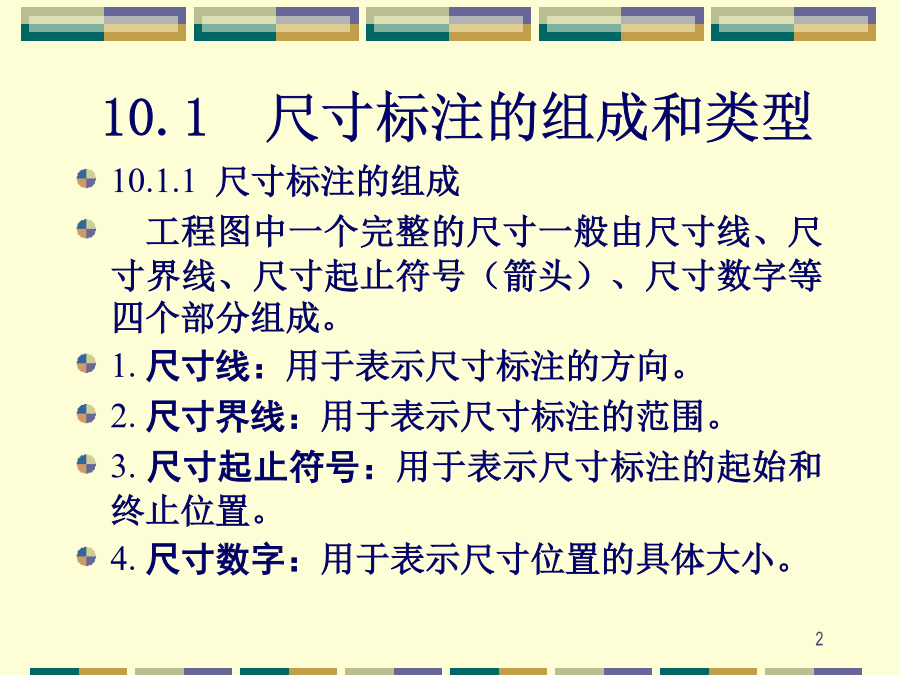
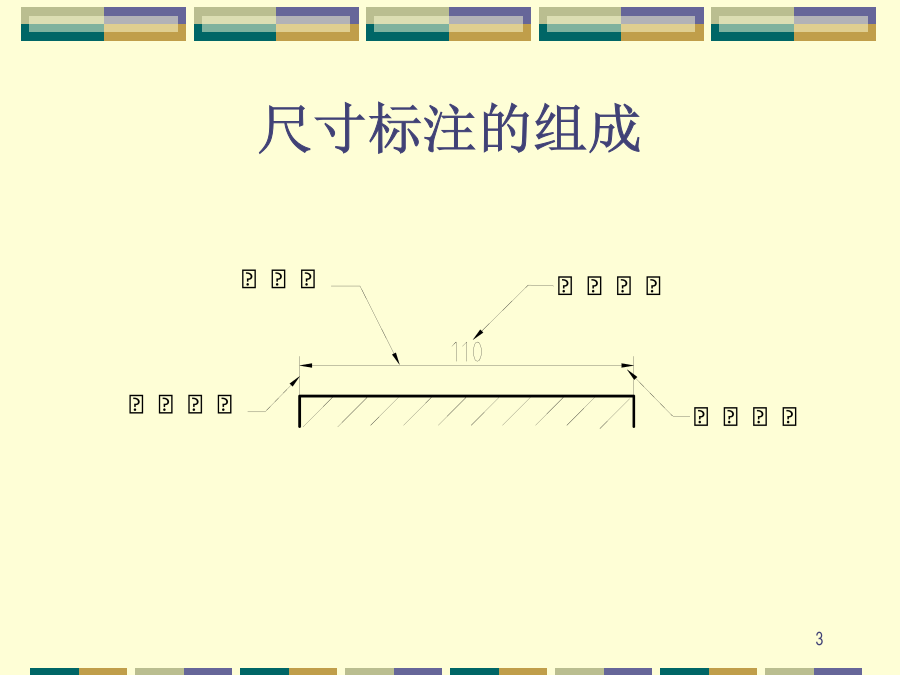

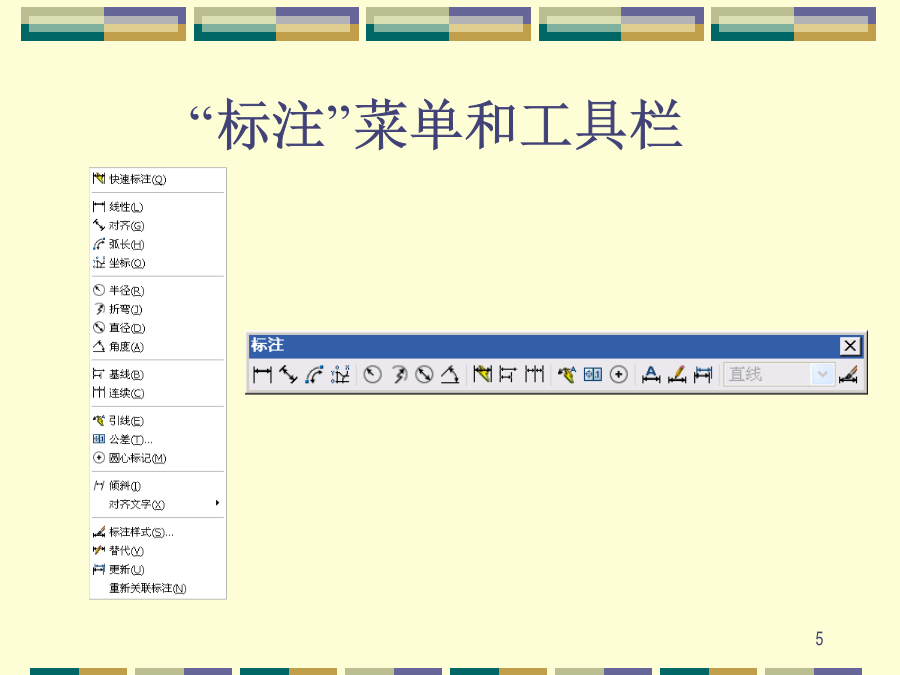
如果您无法下载资料,请参考说明:
1、部分资料下载需要金币,请确保您的账户上有足够的金币
2、已购买过的文档,再次下载不重复扣费
3、资料包下载后请先用软件解压,在使用对应软件打开
第10章尺寸标注10.1尺寸标注的组成和类型尺寸标注的组成10.1.2尺寸标注的类型 AutoCAD2007提供了12种尺寸标注类型,分别为:快速标注、线性标注、对齐标注、坐标标注、半径标注、直径标注、角度标注、基线标注、连续标注、引线标注、公差标注、圆心标注等,在“标注”菜单和“标注”工具栏中列出了尺寸标注的类型。“标注”菜单和工具栏10.2设置尺寸标注的样式“标注样式管理器”对话框“新建标注样式”对话框(2)设置“直线”选项卡 ①在“尺寸线”设置组设置:“颜色”为“随层”,“线宽”为“随层”,“超出标记”设为“0”,“基线间距”输入“7”。 ②在“尺寸界线”选项组设置,“颜色”为“随层”,“线宽”为“随层”,“超出尺寸线”为“2”,“起点偏移量”为“0”。 (3)设置“符号和箭头”选项卡 在“箭头”选项组设置:如“第一项”和“第二个”下拉列表框中选择“实心闭合”,“箭头大小”为“4”。 其他选项为默认值。(4)设置“文字”选项卡 ①在“文字外观”选项组设置:“文字样式”下拉列表框中选择“工程图尺寸”,“文字颜色”为“随层”,“文字高度”为“3.5”。 ②在“文字位置”选项组设置,“垂直”下拉列表框选择“上方”,“水平”下拉列表框中选择“置中”,从“尺寸偏移量”输入“1”。 ③“文字对齐”选择“与尺寸线对齐”。 (5)设置“调整”选项卡 ①在“调整选项”选项组选择“文字或箭头,取最佳效果”。 ②在“文字位置”选项组选择“尺寸线旁边”。 ③在“标注特征比例”选项组中选择“使用全局比例”。④在“调整”选项组选择“始终在尺寸线之间绘制尺寸线”。 (6)设置“主单位”选项卡 ①在“线性标注”选项组设置:“单位格式”选择“小数”,“精确”下拉列表框中选择“0”。 ②在“角度标注”选项组设置:“单位格式”选择“十进制数”,“精确”下拉列表框选择“0”。 其余选项均为默认值。 (7)完成设置 设置完成后,单击“确定”按钮,返回“标注样式管理器”对话框,并在“样式”列表框中显示“直线”新尺寸标注样式。10.3标注尺寸线性标注示例10.3.2标注对齐尺寸 该功能用于标注倾斜方向的尺寸。 操作格式 命令:“标注”→“对齐” 指定第1条尺寸界线起点或〈选择对象〉:(指定第1条尺寸界线起点) 指定第2条尺寸界线起点:(指定第2条尺寸界线起点) 指定尺寸线位置或[多行文字(M)/文字(T)/角度(A)/水平(H)/垂直(V)/旋转(R)]:(指定尺寸位置或选项)对齐标注示例10.3.3标注基线尺寸 操作格式 命令:“标注”→“基线” 选择基准标注:(指定已存在的线性尺寸界线为起点) 指定第二条尺寸界线原点或[放弃(U)/选择(S)]〈选择〉:(指定第一个基线尺寸的第2条尺寸界线起点) 指定第二条尺寸界线原点或[放弃(U)/选择(S)]〈选择〉:(指定第二个基线尺寸的第2条尺寸界线起点) 指定第二条尺寸界线原点或[放弃(U)/选择(S)]〈选择〉:(指定第三个基线尺寸的第2条尺寸界线起点或按〈Enter〉键结束命令) 选择基准标注:(可另选择一个基准尺寸同上操作进行基线尺寸标注或按〈Enter〉键结束命令)基线标注示例10.3.4标注连续尺寸 操作格式 命令:“标注”→“连续” 选择基准标注:(指定已存在的线性尺寸界线为起点) 指定第二条尺寸界线原点或[放弃(U)/选择(S)]〈选择〉:(指定第一个连续尺寸的第2条尺寸界线起点) 指定第二条尺寸界线原点或[放弃(U)/选择(S)]〈选择〉:(指定第二个连续尺寸的第2条尺寸界线起点) 指定第二条尺寸界线原点或[放弃(U)/选择(S)]〈选择〉:(指定第三个连续尺寸的第2条尺寸界线起点或按〈Enter〉键结束命令) 选择基准标注:(可另选择一个基准尺寸同上操作进行连续尺寸标注或按〈Enter〉键结束命令)标注连续尺寸示例10.3.5标注半径尺寸 操作格式 命令:“标注”→“半径” 选择圆弧或圆:(选取被标注的圆弧或圆) 指定尺寸的位置或[多行文字(M)/文字(T)/角度(A)]:(移动鼠标指定尺寸的位置或选项) 如果直接指定尺寸的位置,将标出圆或圆弧的半径;如果选择选项,将确定标注的尺寸与其倾斜角度。如果将“圆和圆弧引出”标注样式置为当前样式,可以进行引出标注。半径标注示例10.3.6标注直径尺寸 操作格式 命令:“标注”→“直径” 选择圆弧或圆:(选择对象) 指定尺寸线的位置或[多行文字(M)/文字(T)/角度(A)]:(指定位置或选项)直径标注示例10.3.7标注角度尺寸 操作格式 命令:“标注”→“角度” 选择圆弧、圆、直线或〈指定顶点〉:(选取对象或指定顶点) 选取一条直线后,系统提示: 选择第二条直线:(选取第二条直线) 指定标注弧线位置或[多行文字(M)∕文字(T)∕角度(A)]:(指定尺寸线位

王子****青蛙
 实名认证
实名认证
 内容提供者
内容提供者
最近下载


















